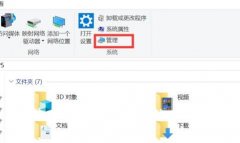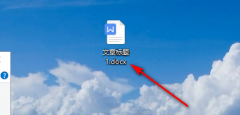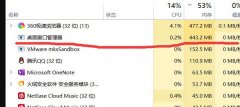显卡作为电脑性能提升的关键组件之一,其安装过程虽然并不复杂,但如果处理不当,可能导致重大的性能问题或硬件损坏。本文将详细介绍如何在电脑上正确安装显卡,帮助用户确保无缝集成新显卡,提升游戏体验和工作效率。
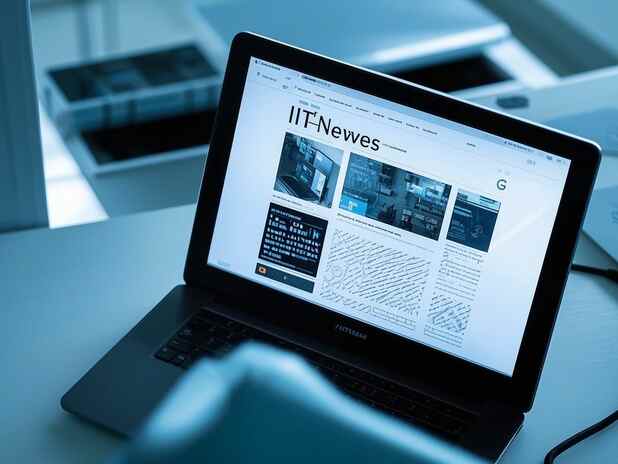
安装显卡的第一步是准备工具和环境。确保你的工作区域清洁整齐,避免静电对电脑组件的损害。常见的工具包括螺丝刀、静电手环以及清洁剂。确认你的新显卡与主板接口兼容,当前市场上主流显卡多为PCIe接口。仔细查看主板手册,了解显卡插槽的位置。
接下来,关闭电脑并拔掉电源,确保安全操作。打开机箱侧盖,观察内部构件,适当清理内部灰尘,以提供良好的散热条件。找到显卡插槽,移除设计用于显卡的挡板。通常,这些挡板通过螺丝固定,轻松卸下即可。
将显卡对准插槽,保持稳健且均匀的压力将其插入。听到咔嗒声时,表示显卡已正确安装。固定显卡的螺丝以确保其牢固。然后,连接额外的电源线,如果显卡要求提供额外的电源。若主板上有集成显卡,确保在BIOS中选择使用新显卡。
完成安装后,重新盖上机箱,并连接电源线及其他外设。启动电脑并进入操作系统。如果一切顺利,系统应能自动识别新的显卡。建议及时去显卡生产商的官方网站下载最新驱动程序,以确保显卡性能达到最佳状态。
除了显卡安装,市场上显卡的趋势同样值得关注。近年来,随着技术的不断进步,显卡性能不断提升,光追技术和DLSS(深度学习超级采样)等新技术的引入,使得显卡在游戏渲染和图形处理上的能力有了显著的增强。DIY市场的兴起也让更多用户参与到组装PC的乐趣中,通过对显卡的选择和调优,用户可以根据自己的需求构建一台性能强大的机器。
对于显卡性能优化,用户可以通过调整显卡参数,如核心频率和显存频率,来提升性能。但务必保持监控温度,避免过热。注意保持驱动程序更新,避免由于软件问题影响使用体验。
常见问题解答(FAQ):
1. 显卡安装后电脑不启动,怎么办?
- 检查电源供电是否正常、显卡是否插牢,确保所有连接都正确。
2. 如何确认显卡是否安装成功?
- 启动电脑后,进入设备管理器检查是否能找到新的显卡设备。
3. 安装显卡需要特定的电源吗?
- 是的,某些高性能显卡需要额外的电源连接,确保你的电源具备足够的功率和必要的连接接口。
4. 新显卡的驱动程序在哪下载?
- 应访问显卡制造商官方网站,下载最新的兼容驱动程序。
5. 可以在电脑上重复安装和卸载显卡吗?
- 可以,但每次操作应小心,确保断电并防止静电对硬件的损害。